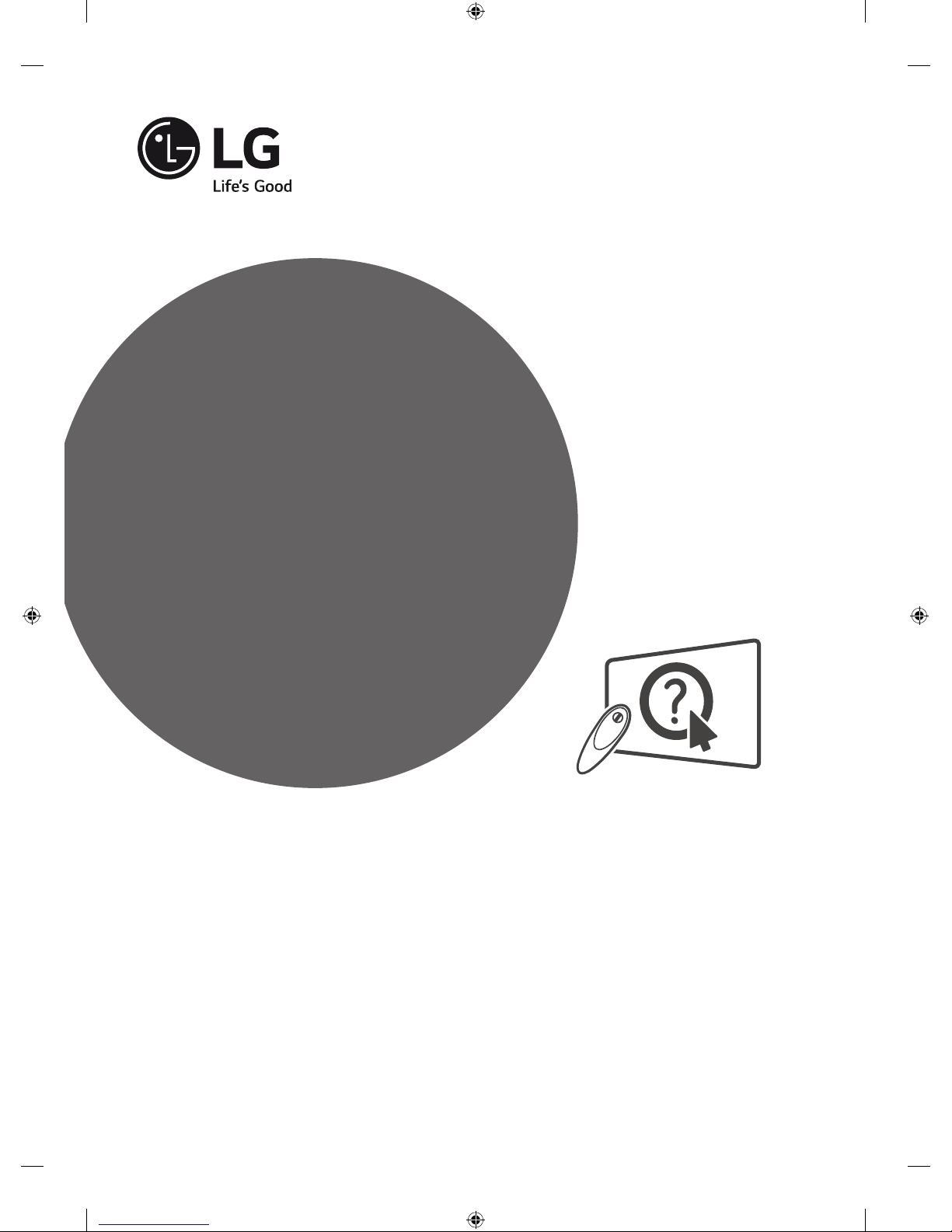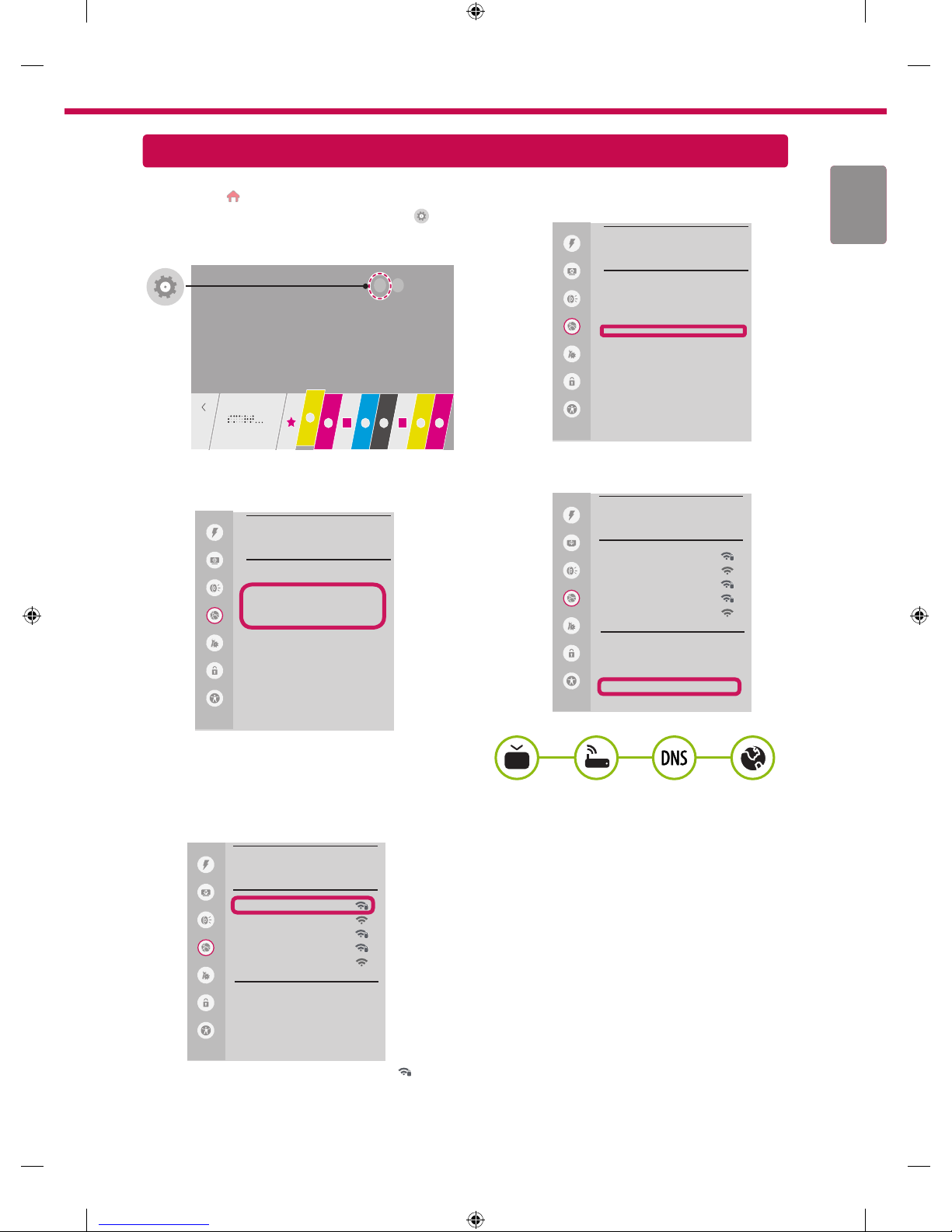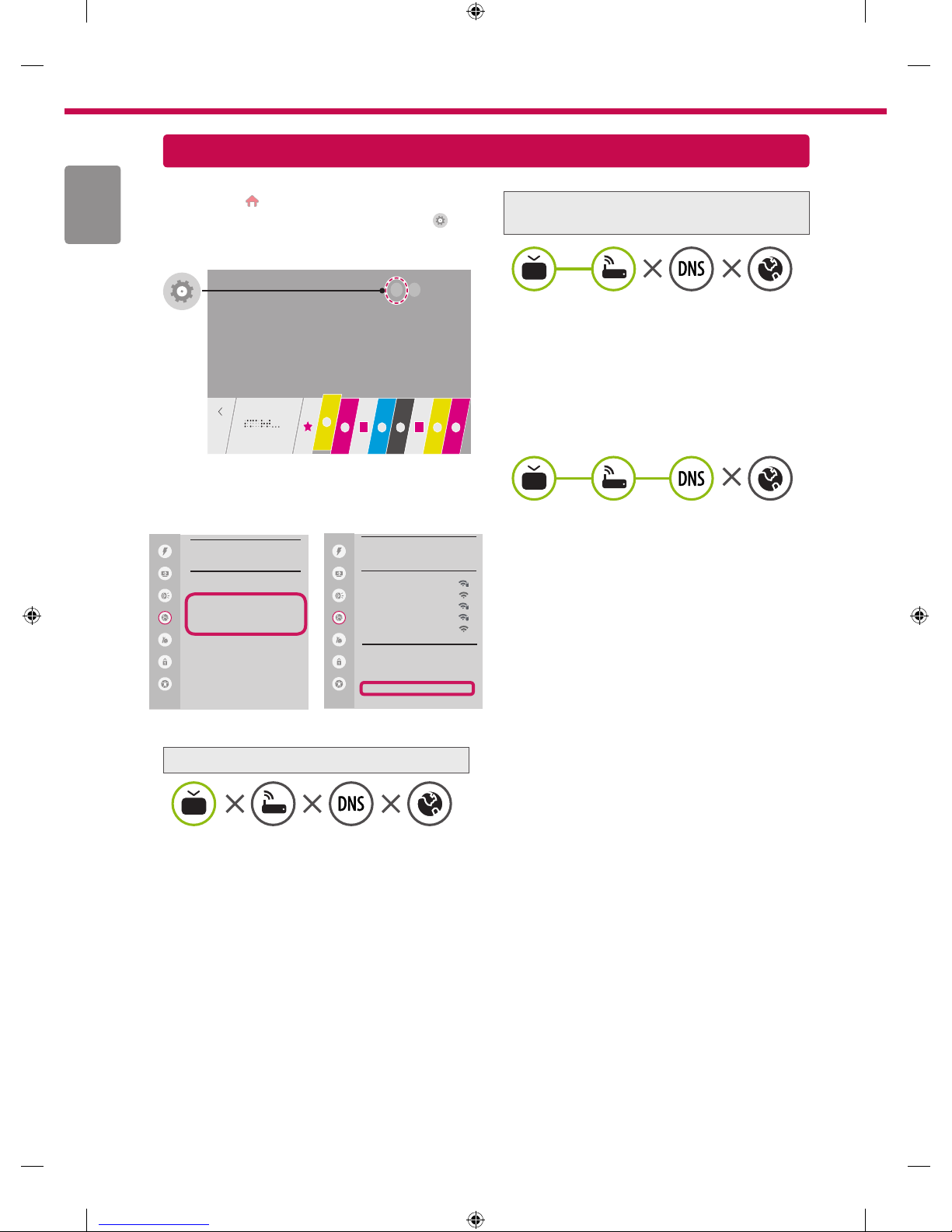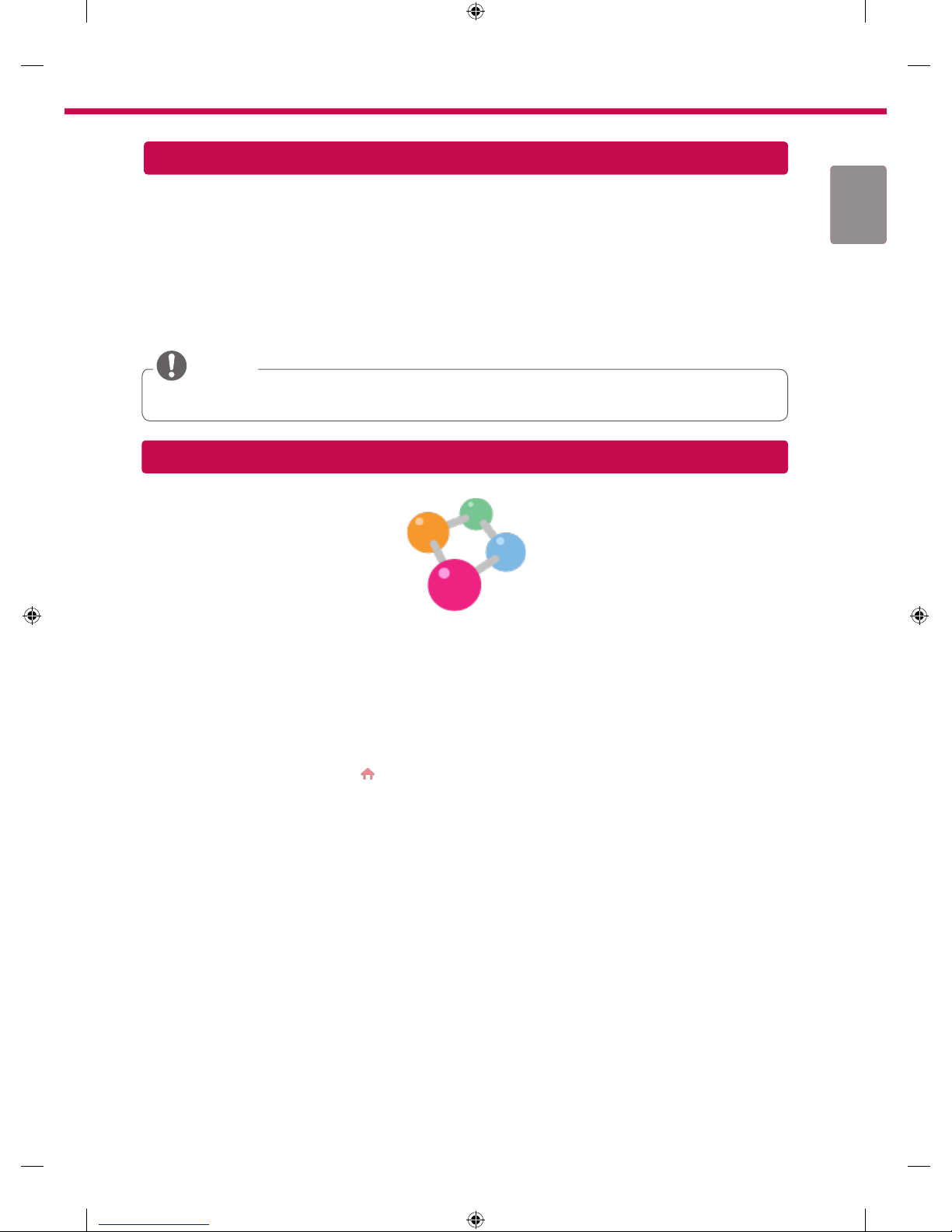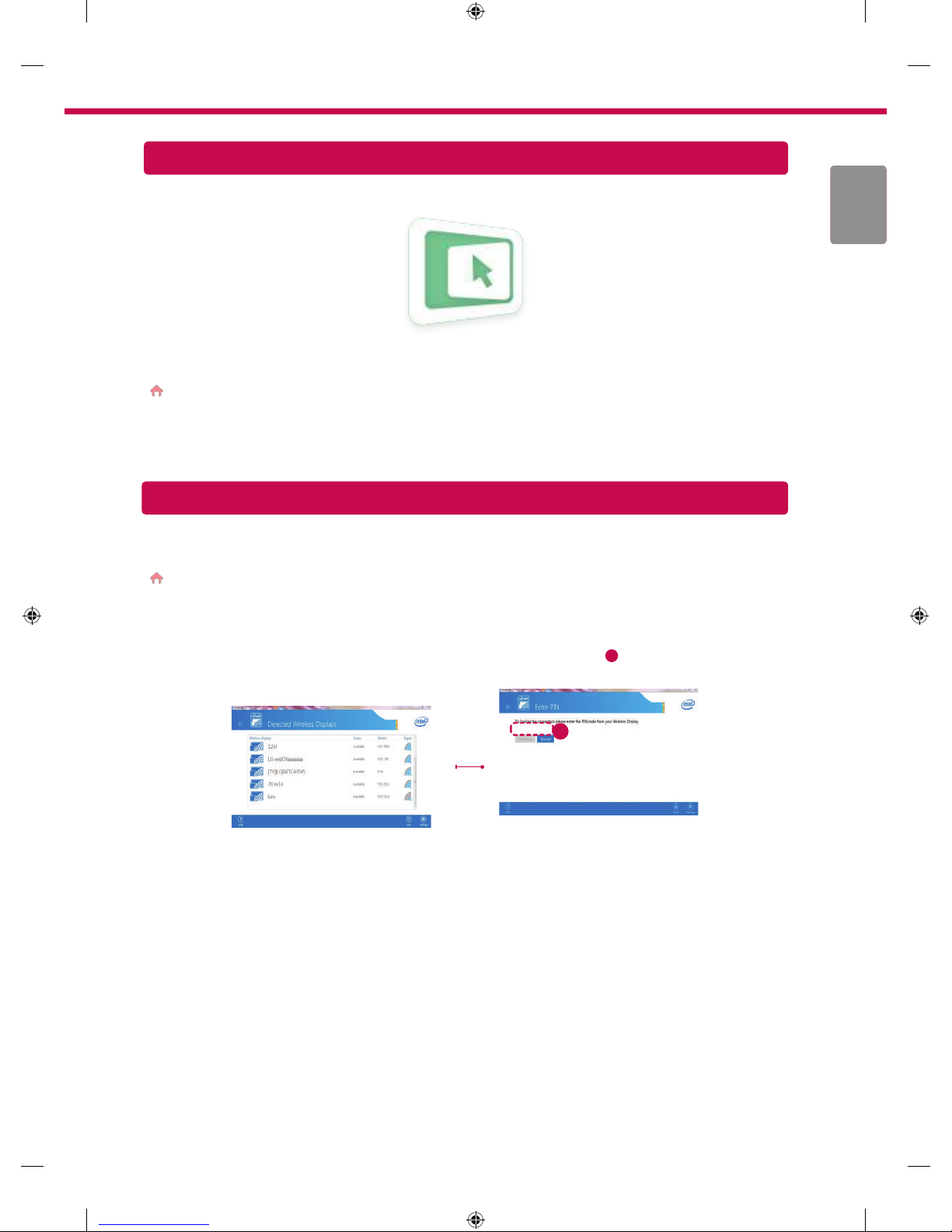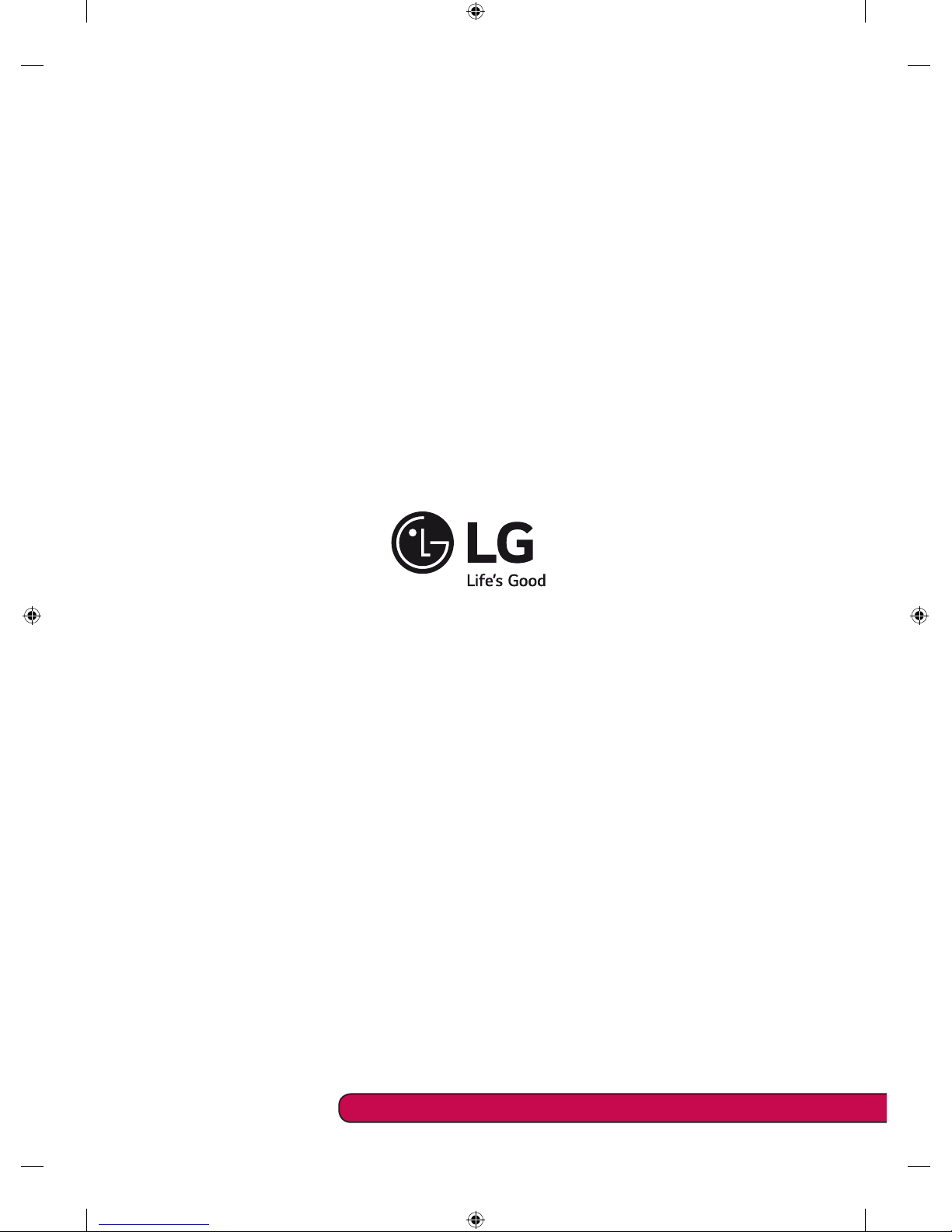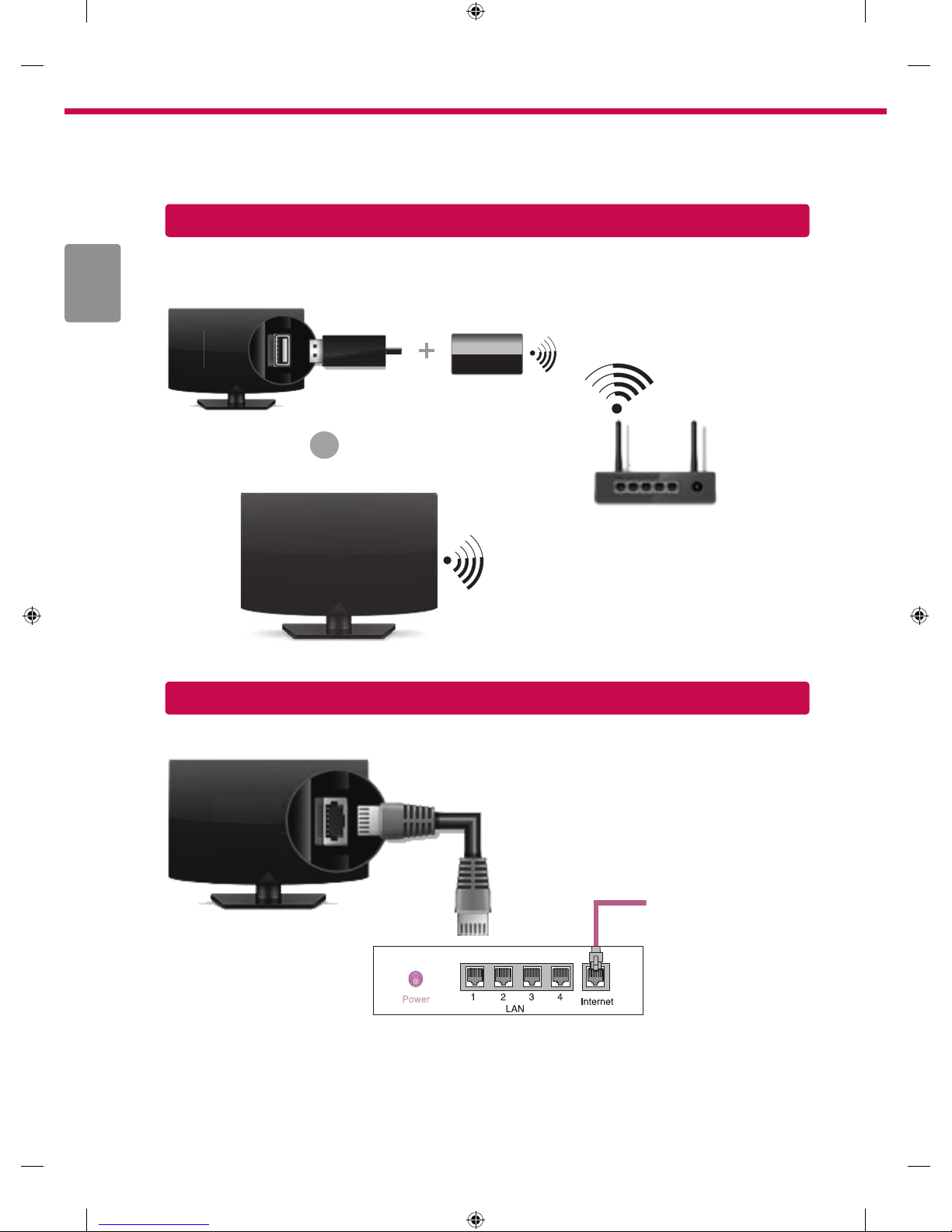4
Network Settings
1 Press the (Home) button on the remote
to access the Home menu. Highlight the
(Settings) icon and select by pressing the
Wheel(OK) button on the remote.
2 Select the Network → Wired Connection
(Ethernet) or Wi-Fi Connection → Advanced
settings.
Quick
Picture
Sound
Network
General
Safety
Accessibility
NETWORK
TV Name ∨
LG Smart TV
Wired Connection (Ethernet)
Not Connected
Wi-Fi Connection
Not Connected
Wi-Fi Direct
LG Connect Apps
Quick
Picture
Sound
Network
General
Safety
Accessibility
WI-FI
√WI-FI : AAA
WI-FI : BBB
WI-FI : CCC
WI-FI : DDD
WI-FI : EEE
Add a hidden wireless network
Connect via WPS PBC.
Connect via WPS PIN.
Advanced settings
→
Follow the instructions below that correlate to your
network status.
Check the TV or the AP (Router).
When X appears next to TV:
1Check the connection status of the TV,AP
(Router).
2Power off and power on the TV, AP (Router).
3If you are using a static IP, enter the IP directly.
4Contact internet service provider or AP (Router)
company.
Check the AP (Router) or consult
your Internet service provider.
When X appears next to Gateway:
1Unplug the power cord of the AP (Router) and
try to connect after 5 seconds.
2Initialize (Reset) the AP (Router).
3Contact internet service provider or AP (Router)
company.
When X appears next to DNS:
1Unplug the power cord of the AP (Router) and
try to connect after 5 seconds.
2Initialize (Reset) the AP (Router).
3Check that the MAC address of the TV/AP
(Router) is registered with your Internet service
provider. (The MAC address displayed on
the right pane of the network status window
should be registered with your Internet service
provider.)
4Check the AP (Router) manufacturer’s website
to make sure your router has the latest
firmware version installed.